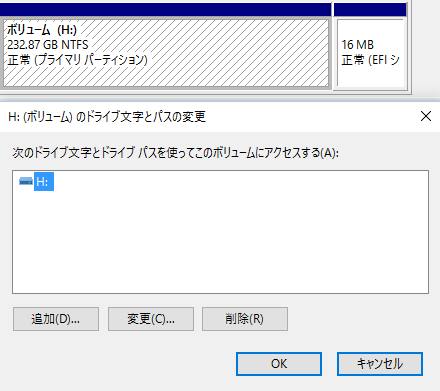MicrosoftのWindowsのパソコンを使用して、内蔵のCドライブ(ローカルディスク(C:))や、
増設したDドライブなどのハードディスク、外付けHDD(またはSSD)を管理する際に、
パーティション(partition)を分割して、複数の論理ドライブとして運用したり、
すでにあるパーティションの最大容量を拡張して使用する手法があります。
しかしその場合に、操作中にエラーなどが発生して設定ができない時には、
どのようにすれば修復することができる?という疑問について。
目次
HDDやSSDのボリュームの拡張を行う場合は?
こちらの一例では、「Windows 10」(ウィンドウズ)でパーティションの操作を行う場合での解説をいたします。
まず、パソコンのデスクトップの画面を開いて、
コントロールパネル→管理ツール→コンピューターの管理→ディスクの管理、と進みます。
ディスクの画面が表示されたら、対象のSSDやHDDに空き領域が残っているかどうかを確認します。
ディスクの容量すべてが割り当てられていると、新しいボリューム(volume)の作成や、
パーティションの拡張ができないため、どれかのボリュームを削除する必要があります。
あまり必要のないどれかのパーティションを「エクスプローラー」で開いて、内部の必要なデータを、
外付けHDDやDVD-Rなどのデータ記憶装置に、必要なファイルをバックアップして保存します。
また、専用の高度なアプリケーションソフトウェアを使用したり、
専門のコンピューター関連のサポートに依頼をして、作業を代行してもらうこともできます。
ディスクの管理画面で領域の拡張を実行する
続いてディスクの管理画面に戻り、消去する対象のパーティションを選択します。
右クリックの「ボリュームの削除」→「はい」で削除されます。
「空き領域」、または「未割り当て」の部分が一番右に表示されましたら、次に拡張したいボリュームを選択します。
右クリック→「ボリュームの拡張」→「次へ」と進みます。
ディスクの選択画面にある「ディスク領域(MB)を選択」の項目で
必要な分の拡張したいパーティションの容量の数値を調節して、「次へ」と進みます。
「完了」と押すと、パーティションの最大容量が拡張されます。
一方で、もしオペレーティングシステムが破損していて正常に選択や統合ができない時は、
専門のPC関連のトラブル解決のサービスにて、修復してもらうことができます。
新しくパーティションを作成する場合は?
次に、「ディスクの管理」の画面で右クリック→「新しいシンプルボリューム」を選びます。
「次へ」→「新しいシンプルボリューム ウィザード」の画面にある、
「シンプルボリューム サイズ」の項目で容量の数値を調節して、「次へ」を押します。
引き続き「次へ」→「次へ」と進み、「完了」と押すと、新しいパーティションが作成されます。
エクスプローラーの画面を開くと、「PC」にある「デバイスとドライブ」の項目に、
新しいボリューム(仮想ディスク)が表示されます。
また、コピーするファイルが大きすぎて外部ドライブに入らない時は?という疑問については、こちらのページにて。
正常に開けるかどうかを確認して、試しにファイルを保存したり、フォルダーを作成して、
普通に使用ができるかどうかを確認して、修復と作成の作業は完了です。
ほかのプログラムで使用していると、エラーが出て検出ができない場合もありあす。
また、パーティションが損壊していて内部のファイルが読み取りできない時は、
専門業者のデータリカバリーサービスにて、ハードディスクやSSDからの復旧をしてもらうことを推奨します。
クイックフォーマットで問題を修復する
次に、ボリュームが正常に開けない場合には、ディスクを右クリックして「フォーマット」を選択します。
「クイックフォーマット」にチェックが入っているのを確認して、「開始」を押すと、
Dドライブなどの初期化が実行されて、問題が修復できる見込みがあります。
または、「ディスクの管理」の「新しいシンプルボリューム ウィザード」の画面で、
WD(ウェスタンデジタル)といったハードディスクの名称のボリュームに、
ファイルシステムが「NTFS」と設定されているかを再確認されてみてください。
また例として、 Apple製のmacOSのパソコンで、
での、Boot Camp アシスタントでパーティションを作成できなかったというメッセージが表示される場合 の解説も参考までに。
新しく作成する、または拡張するパーティションの容量が空き領域の分の数値を、
越えて設定されている場合は「次へ」に進めないため、その際には数値を見直してください。
誤った初期化で消えたデータを復旧してもらう
ですが、もしパーティションの設定中に間違えて、まだ必要なデータが入っていたボリュームを、
バックアップを取っていないまま、削除やフォーマットをされてしまった場合には、
それ以上はそのハードディスクを操作するのは控えてください。
まだ消えたデータの痕跡は残留していることが多いので、HDDを取り外すかパソコンごと、
専門で営業されていますデータ復旧サービスセンターの会社に問い合わせて、
ストレージを提出して、ファイルの修復ができるかどうか診断を受けられることをおすすめします。